Meningkatkan Ukuran Limit Maximum Upload File pada WordPress
0 people liked this article
A. Pendahuluan
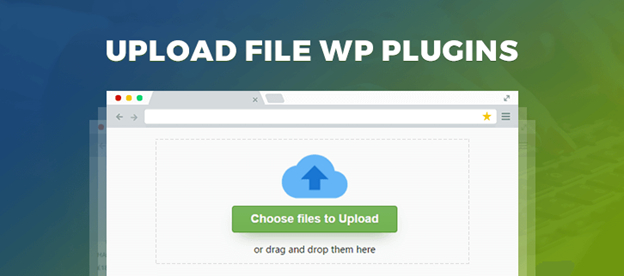
Pada artikel kali ini akan membahas bagaimana cara meningkatkan ukuran limit upload file pada wordpress dengan menggunakan plugin. Apakah kalian pernah mengalami kendala saat akan mengupload file seperti theme, plugin, asset image, dan lain – lain ke wordpress kalian? Seperti capture dibawah berikut ini?.
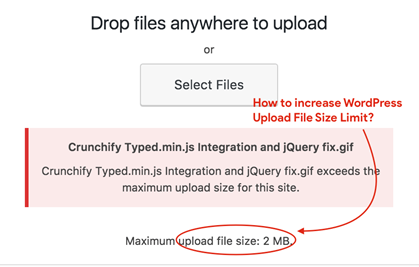
Pastinya sangat menganggu sekali bukan? Ketika kita ingin mengupload file ke wordpress kita dan akan muncul error atau notifikasi seperti itu. Bagaimana cara mengatasinya? Apakah bisa diatasi dengan menggunakan plugin pada wordpress? Pada artikel ini, kita akan membahasnya.
Apa Saja Plugin WordPress Yang bisa Meningkatkan Ukuran Limit Maximum Upload File pada WordPress?
Pada artikel ini kita akan membahas 2 plugin yang bisa kita install secara free dan bisa kita gunakan untuk meningkatkan ukuran limit maximum upload file pada wordpress. Plugin tersebut antara lain adalah plugin WP Maximum Upload Size dan plugin Big File Uploads. Selain membahas cara menggunakan 2 plugin tersebut mari kita bahas juga apa perbedaan dari kedua plugin tersebut.
Apa itu Plugin Big File Uploads?
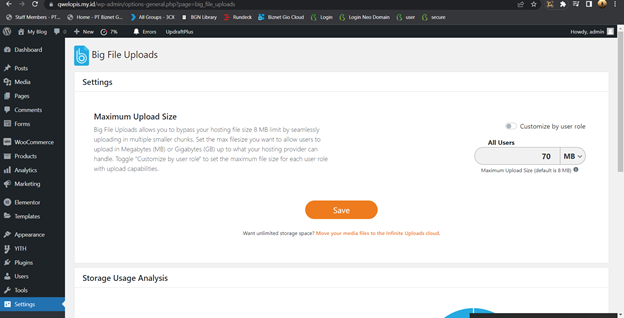
Plugin Big File Uploads memungkinkan Anda untuk melewati batas ukuran file hosting 8 MB dengan mengunggah secara mulus dalam beberapa potongan yang lebih kecil. Tetapkan ukuran file maksimum yang Anda ingin izinkan untuk diunggah pengguna dalam Megabyte (MB) atau Gigabytes (GB) hingga yang dapat ditangani oleh penyedia hosting Anda. Dilengkapi Toggle "Customer by User Role" untuk menyetel ukuran file maksimum untuk setiap peran pengguna dengan kemampuan mengunggah.
B. Instalasi
1. Plugin Big File Uploads
a. Install dan Aktifkan Plugin Big File Uploads.
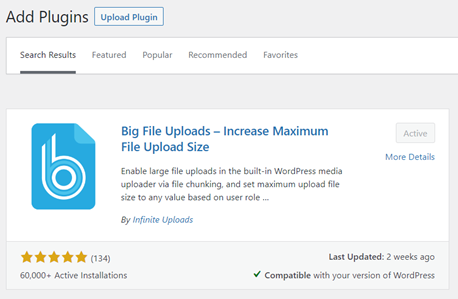
b. Setting Plugin Big File Uploads.
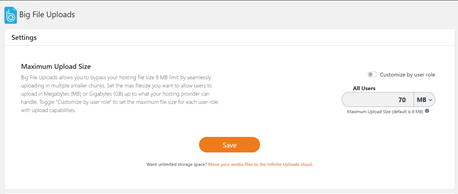
Disini plugin Big File Uploads memberikan 2 pilihan untuk mengatur by user role atau langsung secara keseluruhan dengan Toggle “Customer by User ROLE”. Jika kita mengaktifkan toggle tersebut maka akan muncul beberapa user role dengan input setting ukuran maksimal upload file.
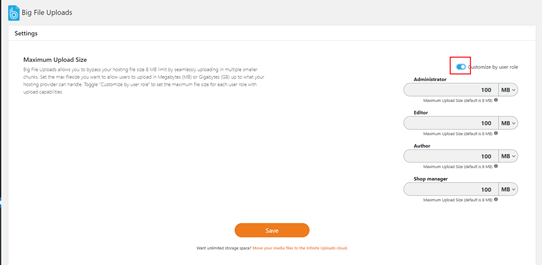
Di artikel ini akan membahas untuk mengatur ukuran maksimal upload file pada keseluruhan user role langsung, dengan mengisikan berapa ukuran maksimal upload file sesuai kebutuhan pada input.
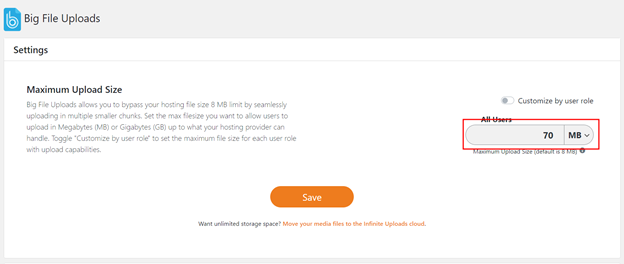
Setelah itu kita bisa mengklik button save untuk menyimpan pengaturan yang baru saja selesai dilakukan.Setelah menyimpan pengaturan yang telah dilakukan, kita bisa langsung mencoba untuk upload file, jika diperhatikan untuk Maximum upload file size telah berubah ke ukuran file yang sudah kita atur tadi dengan plugin Big File Uploads. Dan proses upload file dengan ukuran 47 MB juga telah berhasil.
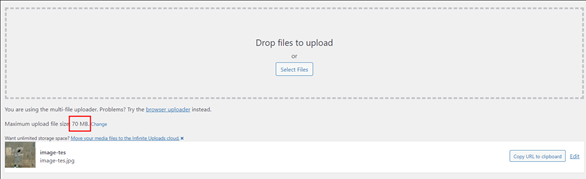
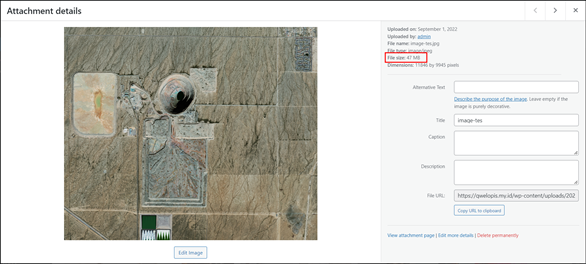
Apa Itu Plugin WP Maximum Upload File?
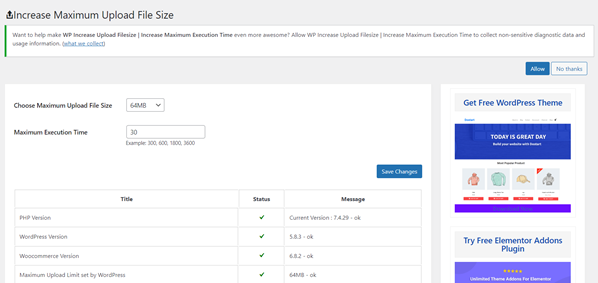
Plugin WP Maximum Upload File merupakan salah satu free plugin untuk mengatur ukuran maksimal upload file pada wordpress. Terdapat dua pengaturan pada plugin ini, yaitu pilihan ukuran file dan maximum execution time upload file.
2. Plugin WP Maximum Upload File
a. Install dan Aktifkan Plugin WP Maximum Upload File.
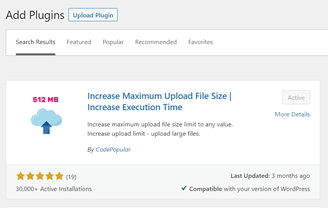
b. Setting Plugin WP Maximum Upload File.
Untuk menggunakan plugin WP Maximum Upload File hanya dengan cara memilih ukuran file yang dibutuhan, yang telah disediakan dengan input pilihan ukuran file yang diinginkan. Setelah itu klik button Save Changes untuk menyimpan setting ukuran maksimal upload file.
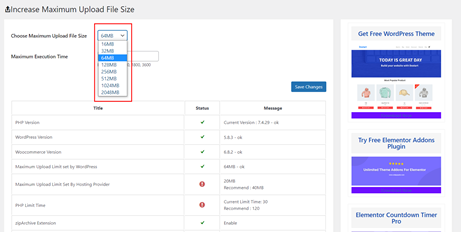
Setelah menyimpan pengaturan yang telah dilakukan sebelumnya, sekarang kita akan mencoba upload file dengan ukuran yang kita butuhkan. Dan jika diperhatikan untuk Maximum upload file size telah berubah ke ukuran file yang sudah kita atur tadi dengan plugin WP Maximum Upload File. Dan proses upload file dengan ukuran 47 MB juga telah berhasil.
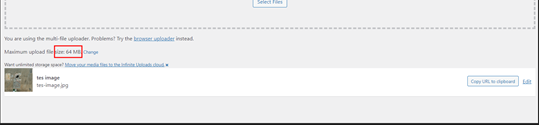

Seperti itulah cara meningkatkan limit ukuran upload file pada wordpress, kita bisa memilih salah satu dari 2 plugin tersebut sesuai dengan kebutuhan.
Semoga artikel yang telah kami sampaikan dapat membantu Anda. Anda juga dapat menemukan artikel lainnya melalui halaman Knowledge Base Biznet Gio. Jika Anda masih memiliki kendala teknis terkait dengan layanan Biznet Gio, Anda dapat menghubungi kami melalui email support@biznetgio.com atau dapat melalui telpon (021) 5714567.
Popular Articles
-
Cara Install & Konfigurasi Monitoring Cacti Serta Mengetahui Fungsi Fitur Pada Cacti
10 people say this guide was helpful
-
Cara Mengaktifkan Telnet pada Windows 7, 8 dan 10
4 people say this guide was helpful
-
Install dan Konfigurasi Samba Server pada Ubuntu
3 people say this guide was helpful
-
Jenis-Jenis Software Virtualisasi untuk Membuat Virtual Machine
6 people say this guide was helpful